
Вдъхновен от Windows Phone 7 Metro UI, theWindows 8 Lock Screen е оптимизиран както за таблети, така и за потребители на компютър. Новият заключен екран включва два основни компонента; изображението на заключения екран с динамични икони за батерия и мрежа и значки за състояние на приложението и екран за вход, за да въведете парола, за да влезете в Windows 8. Друг забележим аспект на заключения екран на Windows е, че той позволява на приложенията да показват известия, свързани с различните им задачи и функции. Функцията за уведомяване е силно конфигурируема; можете или всички поддържани приложения да изпращате известия до заключен екран или ръчно да избирате приложения от списъка с приложения.
Това ръководство е част от нашата серия за подробно отразяване на новите функции и подобрения на Windows 8.
- Как да инсталирате Windows 8 на VirtualBox
- Какво е новото в работния плот на Windows 8, менюто Старт и менюто Старт
- Пълното ръководство за Windows 8 Explorer, нови ленти и инструменти и опции
- Пълното ръководство за Windows 8 Task Manager, нови функции и опции
- Настройки за компютър с Windows 8 [Пълно ръководство]
- Как да обновите или нулирате вашия компютър с Windows 8 [Пълно ръководство]
- Всичко за Windows 8 сблъсъци с имена на файлове и диалогово поле за копиране / преместване
- Пълното ръководство за менюто за стартиране на Windows 8
- Синхронизирайте потребителските настройки на Windows 8 между компютри и таблети чрез Windows Live ID
- Бърз преглед на заключения екран на Windows (в момента се гледа)
- Пълното ръководство за архивиране на историята на файловете на Windows 8
Функции и опции на заключения екран
Персонализирането на заключения екран може да бъдеизпълнява се от контролен панел на метрото; тя ви позволява да превключвате между изображения на заключен екран по подразбиране, да избирате фон от местната директория и да изберете всяко трето приложение, за да изпращате известия до заключен екран.
За да промените изображението на заключения екран по подразбиране и да изберете известия за приложенията, отворете контролния панел на метрото от менюто "Старт" на прозореца и изберете Персонализиране.
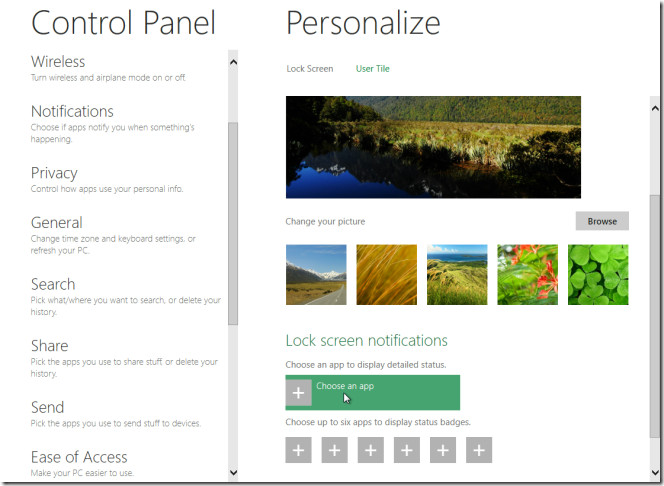
Сега щракнете върху връзката Lock Screen, за да видите и превключитемежду изображенията на заключения екран по подразбиране. Когато изберете изображение, той бързо ще замени фона на заключения екран по подразбиране. За да изберете изображение от местни директории, щракнете върху Преглед, за да изберете всяко изображение от твърдия диск. при Известия за заключване на екрана, можете да изберете приложение за показване на известия. Можете да разрешите на до 6 приложения да показват значка за състоянието на заключения екран.
Picture Lock Screen Lock Screen
Windows 8 е проектиран както за компютри, така и затаблетки. Освен текстови опции за заключен екран, той включва два нови начина за влизане в Windows от интерфейса със сензорен екран. Тези типове заключени екрани включват вход с ПИН код и жестове, базирани на изображението.
Използване на заключения екран, базиран на жеста на картинатаопцията можете лесно да включите всяко изображение в заключен екран с текст, което изисква въвеждане на парола за акаунт в Windows Live, парола за локален акаунт или ПИН код. За да настроите заключения екран, базиран на жест на картина, отворете прозорците на потребителите от контролния панел на метрото и от главния прозорец щракнете върху Създайте парола за снимка.
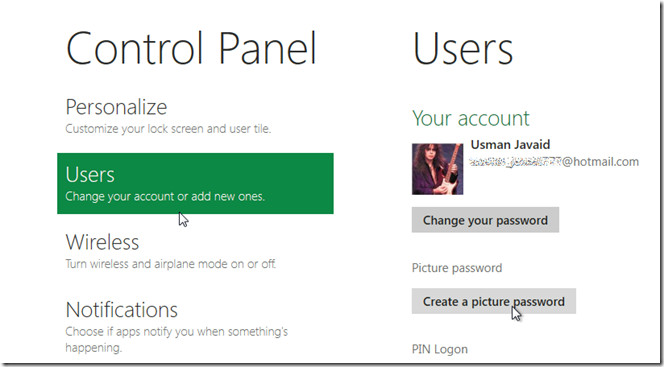
На първата стъпка въведете паролата на Windows Live или Local, за да продължите. След като сте готови, щракнете върху Изберете снимка, за да създадете парола за картина.
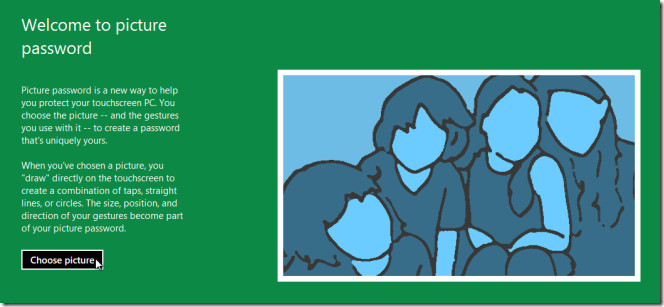
Сега изберете изображение, което искате да зададете като заключен екран от локално местоположение. След като изберете, щракнете върху OK, последвано от Използване на тази снимка.
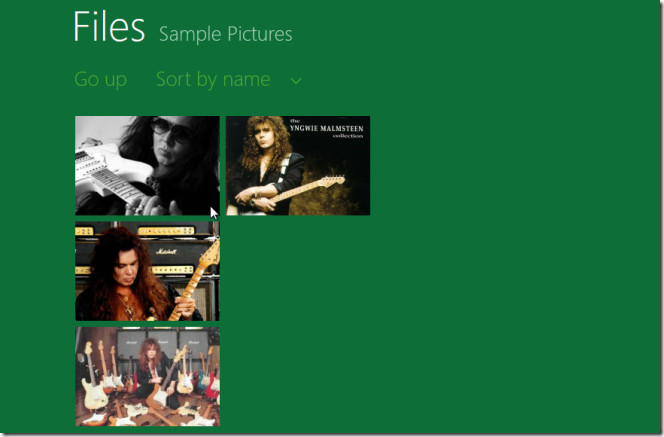
Следващата стъпка е за създаването на жестове, коитоще действа като парола. Тя ви позволява да рисувате 3 жеста във всяка желана форма и комбинация, например, прави линии, кръгове, кранове и т.н. ще стане част от паролата за снимка. След като приключите с рисуването на жестовете, нарисувайте ги отново върху избраната снимка и щракнете върху OK, за да настроите накрая екрана за заключване на парола за картина.
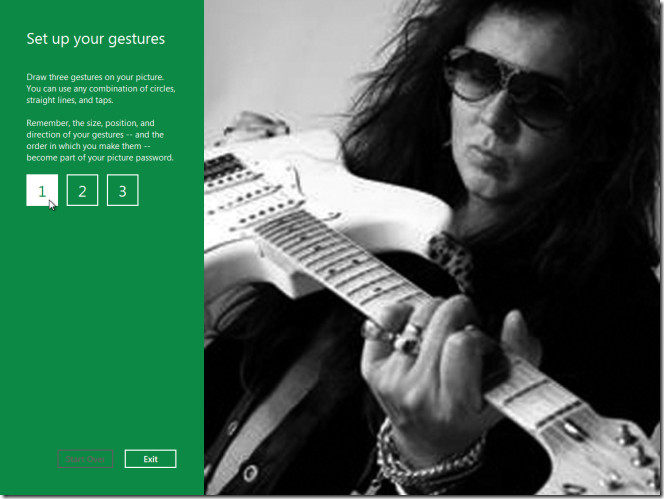
На заключен екран ще видите опция за вход, като въведете парола за снимка. Изберете тази опция и начертайте правилните жестове върху снимката, за да влезете в Windows.
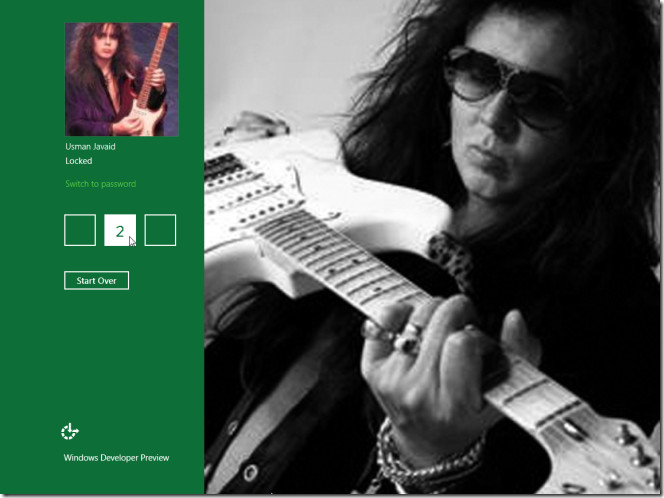
Windows 8 Lock Screen носи естетическотопривлекателен Lock Screen на Windows Phone 7, заедно с полезни функции както за потребители на PC, така и за таблети, като парола за снимка, известие за приложение и значка за състоянието.













Коментари